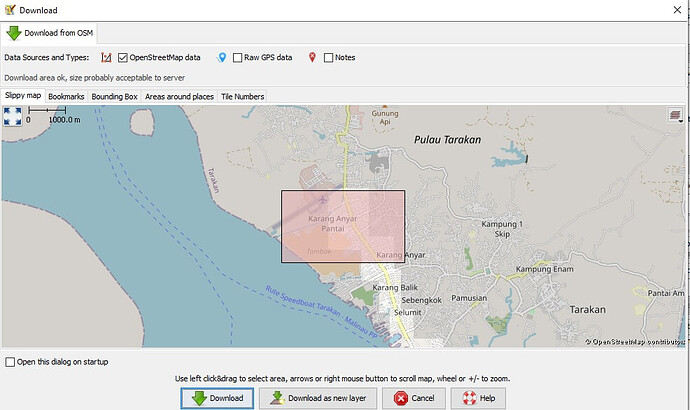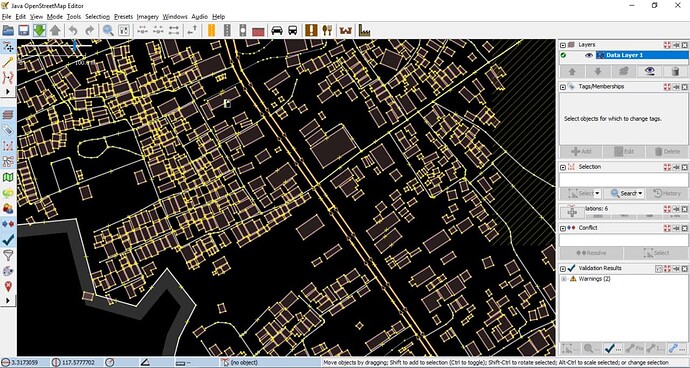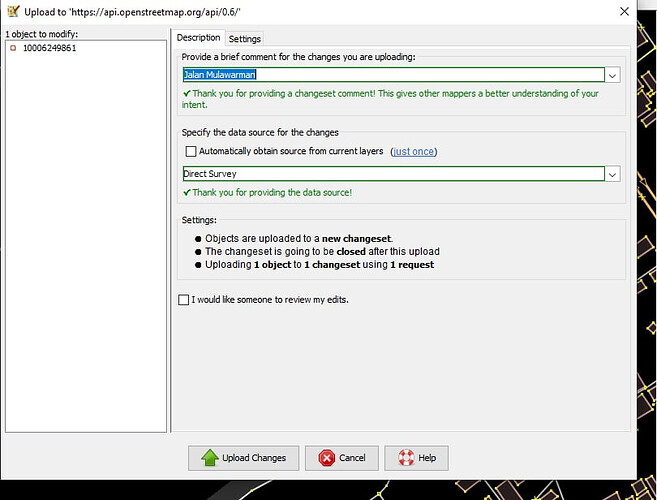Selain menggunakan iD editor yang ada di website openstreetmap.org , kita juga bisa menyunting OpenStreetMap dengan JOSM. JOSM biasanya dipilih ketika kita ingin menyunting wilayah yang cukup luas.
Instalasi
Instal Java, download JOSM, klik ganda file josm-tested.jar.
Download data OSM
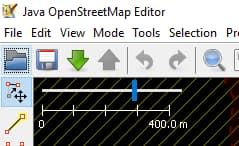
Klik icon panah hijau kebawah.
Lalu pilih area yang ingin di-download. Jangan terlalu besar, nanti ditolak oleh servernya.
Modifikasi data OSM
Setelah data OSMnya di-download, kita bisa memodifikasinya. Setiap titik, garis dan bidang di OSM dapat kita modifikasi, baik itu geometrinya, maupun taggingnya.
Scroll mouse untuk zoom. Drag klik kanan mouse untuk menggeser peta.
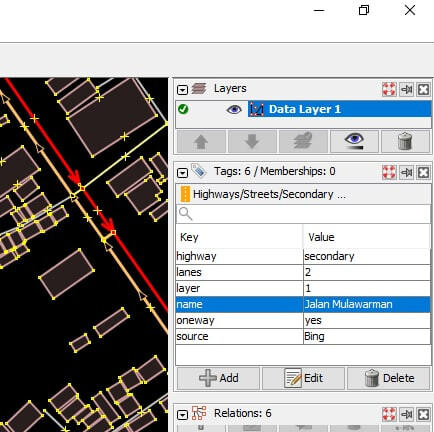
Klik objek yang ingin kita ubah. Lalu, kita bisa memodifikasi, menghapus dan menambah tag objek tersebut.
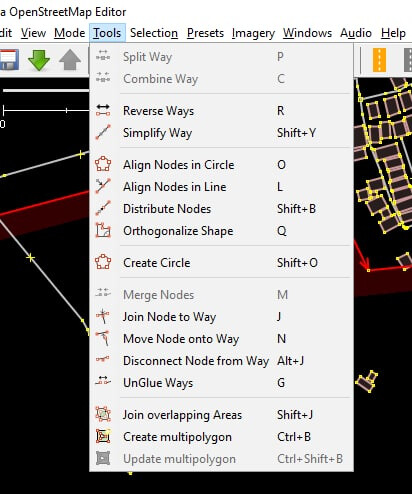
Data geometri objek bisa kita modifikasi menggunakan fitur tools. Klik objek dan tahan tombol shift / ctrl untuk menyeleksi beberapa objek sekaligus.
Upload data OSM
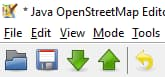
Setelah data geometri dan tagging objek OSM tersebut kita modifkasi di JOSM, langkah terakhir adalah mengirimkannya kembali ke server OSM. Untuk memulai proses upload, klik tombol panah hijau ke atas.
Tambahkan informasi mengenai changeset yang akan kita upload. Lalu klik upload changes.